Wie versprochen habe ich mich mit TP-Link in Verbindung gesetzt und konnte, für einen 6 wöchigen Testzeitraum, das TP-Link TL-WPA8630 KIT mit WLAN-Standard 802.11ac organisieren – passend zum Devolo dLAN 1200+ WiFi ac und FRITZ!Powerline 1240E WLAN Set, welche ich bereits für euch getestet habe. 😉
Lieferumfang
- 1x TP-Link TL-WPA8630 Adapter (WLAN)
- 1x TP-Link TL-PA8010P Adapter
- 2x Netzwerkkabel
- WLAN Infokarte
- Installationsanleitung
Einrichtung bzw. Erweiterung des dLANs
Aufgrund des HomePlug AV2 Standards sind die handelsüblichen dLAN-Adapter, egal ob von Devolo, TP-Link oder AVM untereinander kompatibel – auch wenn diese dLAN-Netzwerke verschlüsselt sind.
Wie viele von euch wissen, nutze ich schon einige Zeit die dLAN-Adapter von Devolo. Da füge ich neue Adapter gerne und komfortabel über das devolo Cockpit hinzu – auch hier, aufgrund des HomePlug AV2 Standards, befindet sich auf der Rückseite der TP-Link Powerlines, die Security-ID, beziehungsweise, wie sie TP-Link nennt, der Powerline-Key.
Aber aufgepasst, teilweise werden die TP-Link Adapter nach dem Hinzufügen nicht im Devolo Cockpit angezeigt, obwohl diese verbunden sind. Bevor ihr zum zehnten Mal versucht den Adapter über den Powerline-Key hinzuzufügen, steckt lieber mal ein Kabel an und prüft, ob er sich vielleicht schon in euerem verschlüsselten dLAN-Netzwerk befindet.
Um die Adapter in ein bestehendes dLAN-Netzwerk ohne Cockpit zu integrieren, geht man wie folgt vor:
- Einen dLAN-Adapter in eine Steckdose in der Nähe eines Powerline-Adapters stecken, der schon ins Powerline-Netzwerk eingebunden ist.
- Am anderen Powerline-Adapter, welcher bereits mit dem Netzwerk verbunden ist, drückt man den Taster für sichere Powerline-Verbindungen (Pairing-Taster).
- Die Übertragung des Netzwerk-Kennworts startet.
- Für den nächsten Schritt hat man 2 Minuten Zeit: Am neuen Powerline-Adapter den Taster für sichere Powerline-Verbindungen drücken. Der Taster ist mit „Security“, „Powerline“,„Pair“ oder ähnlich beschriftet.
- Der Adapter empfängt das Netzwerk-Kennwort und wird in das Powerline-Netzwerk eingebunden, dies dauert in der Regel 1 Minute.
- Den neuen Adapter dort in eine Steckdose stecken, wo man ihn einsetzen möchte – man kann jede Steckdose im Stromkreis verwenden.
- ggf. diesen Vorgang mit weiteren Adaptern wiederholen.
Wenn man der Anleitung folgt, völlig problemlos und stressfrei. 🙂
Natürlich bietet auch TP-Link eine Software, mit der man sein Powerline-Netzwerk verwalten kann – tpPLC. Leider gibt es diese Software nur für Windows – in einer VM findet er keine Adapter, es muss ein natives Windows sein.
Über dieses Tool kann man bei den Powerline-Adaptern die LEDs abschalten, die Werkseinstellungen wiederherstellen und die Firmware updaten. Leider muss man die neue Firmware vorher händisch aus dem Internet laden, es gibt offensichtlich keine automatische Update-Suche.
Einrichtung des WLANs (Wi-Fi Clone)
Auch der TP-Link dLAN-Adapter mit WLAN hat eine „Wi-Fi Clone“ Funktion, welche sehr komfortabel die WLAN-Einstellungen eines Routers per WPS übernimmt.
Dazu muss man, wie im Quick Start Guide beschrieben, die WPS-Taste am Router betätigen und innerhalb von 2 Minuten die Wi-Fi Taste am dLAN-Adapter. Innerhalb von wenigen Sekunden sollte dieser Vorgang abgeschlossen und euer WLAN am TL-WPA8630 eingerichtet sein. Als Bestätigung wird am dLAN-Adapter für 3 Sekunden die 2.4 GHz und 5 GHz WLAN-LED schnell blinken.
Standardmäßig (laut Werkseinstellungen) werden beide WLANs, das 2.4 und 5 GHz WLAN kopiert, diese Einstellung kann man im Webinterface unter „Wi-Fi Clone“ ändern.
Einrichtung des WLANs (Webinterface)
Einige von euch werden aber nicht das WLAN kopieren wollen, sondern vielleicht dem WLAN-Netz eine andere SSID und Passwort geben wollen – dies kann man natürlich komfortabel über das Webinterface tun.
Im AVM-Artikel habe ich euch einen umständlichen Weg über einen Netzwerkscanner gezeigt, um die IP-Adresse des Gerätes herauszufinden. Glücklicherweise hat mich Iceblue in den Kommentaren darauf aufmerksam gemacht, dass man auch über den, bei AVM, automatisch angelegten DNS-Namen fritz.powerline auf das Webinterface gehen kann. So ein DNS-Eintrag wird auch automatisch vom TL-WPA8630 im heimischen Netzwerk publiziert – dieser lautet tplinkplc.net.
Im Webinterface angekommen und eingeloggt, kann man über den Punkt Wireless > Settings die SSID und das dazugehörige Passwort für das 2.4 und 5 GHz WLAN-Netzwerk festlegen.
Des Weiteren ist es auch möglich ein, vom normalen Netzwerk, getrenntes Gast-WLAN-Netz zu erstellen.
Geschwindigkeit
Jetzt, eine der entscheidensten Fragen im Vergleich zu anderen dLAN-Adaptern, wie sind die Übertragungsgeschwindigkeiten im Vergleich.
Ich habe die Geschwindigkeit mit iperf (60 Sekunden) gemessen. Ich wohne in einer Mietswohnung (82m²) im 1. Stock, daher kann ich wenig über die verlegten Stromkabel und unterschiedlichen Phasen sagen.
TP-Link TL-WPA8630 KIT AV1200 WLAN – Schlafzimmer <> Flur – 61,2 MBit/s
AVM FRITZ!Powerline 1240E WLAN Set – Schlafzimmer <> Flur – 57,4 MBit/s
Devolo dLAN 1200+ WiFi ac Starter Kit – Schlafzimmer <> Flur – 62,2 MBit/s
Ihr habt es euch sicherlich auch schon gedacht, die dLAN-Adapter von Devolo, AVM und TP-Link bewegen sich auf ziemlich identischem Niveau – 4-6 MBit/s Unterschied ist absolut nicht der Rede wert, da jedes zusätzlich eingeschaltete Elektrogerät das dLAN-Signal ein wenig stören könnte.
Fazit
Gegenüber AVM und Devolo muss man bei TP-Link Abstriche in Sachen Funktionalität hinnehmen, keine unüberwindbaren Hindernisse, aber mir persönlich gefällt nicht, dass das Webinterface sowie Tool nur in Englisch verfügbar ist und man die Firmware nur mit Internet-Recherche händisch updaten kann.
In Bezug auf die verwendete Technik und Zuverlässigkeit kann man keinen Sieger ausmachen – alle 3 Hersteller bewegen sich auf dem gleichem Niveau.
Preislich gesehen ist das Set von Devolo deutlich teurer wie das von AVM und TP-Link, diese hingegen bewegen sich auf gleichem Level.
- TP-Link TL-WPA8630 AC1200 KIT WLAN für 139,90 € bei Amazon
- AVM FRITZ!Powerline 1240E WLAN Set für 136,90 € bei Amazon
- Devolo dLAN 1200+ WiFi ac Powerlan Starter Kit für 177,65 € bei Amazon
Auch nach dem zusätzlichen Test des Pendants von TP-Link, würde ich euch weiterhin das Set von AVM empfehlen – hier bekommt ihr einfach das beste Gesamtpaket.
Vielen Dank an TP-Link für die Leihstellung!
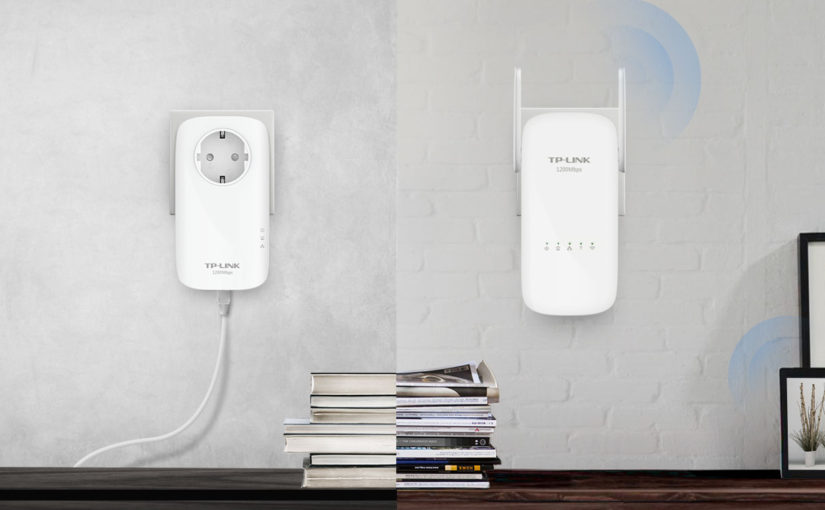

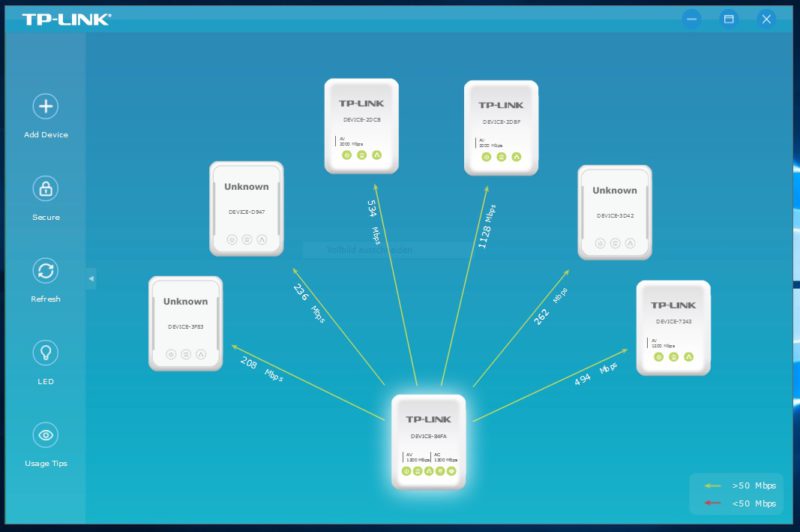
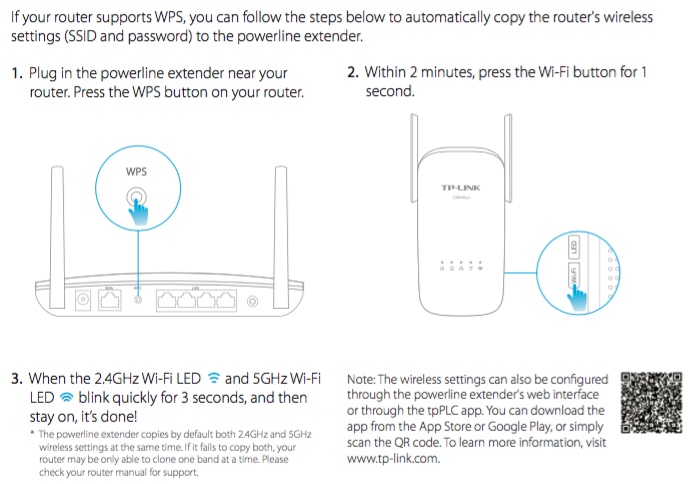
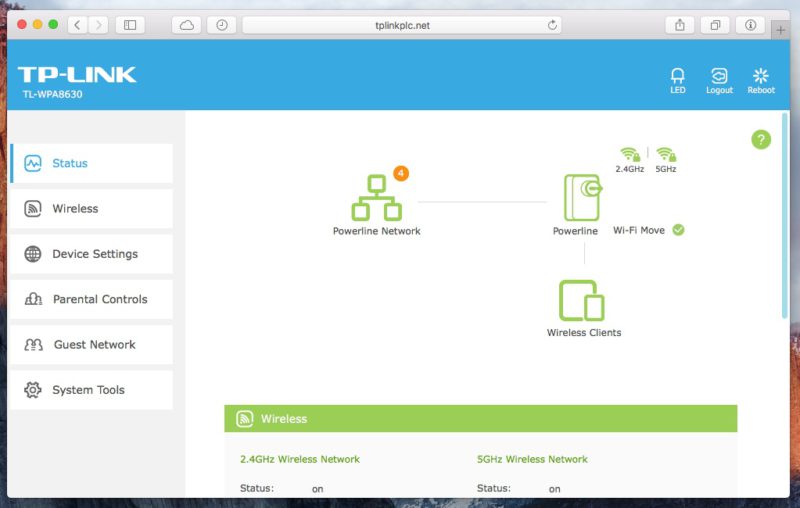
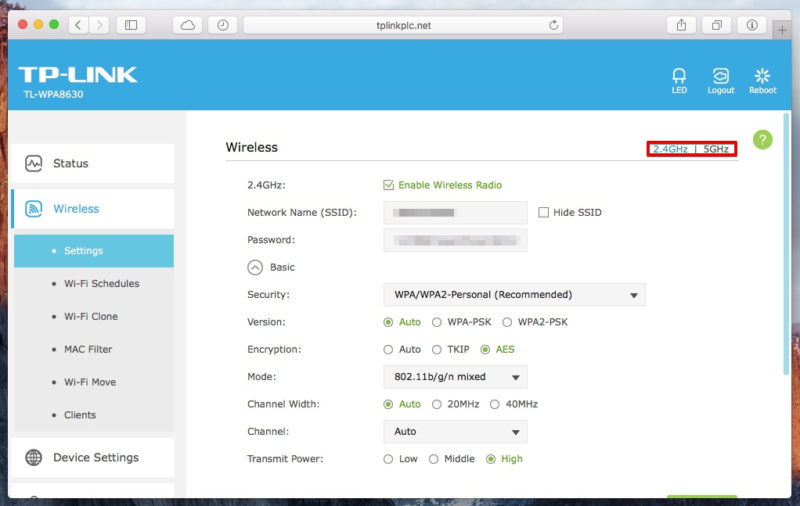
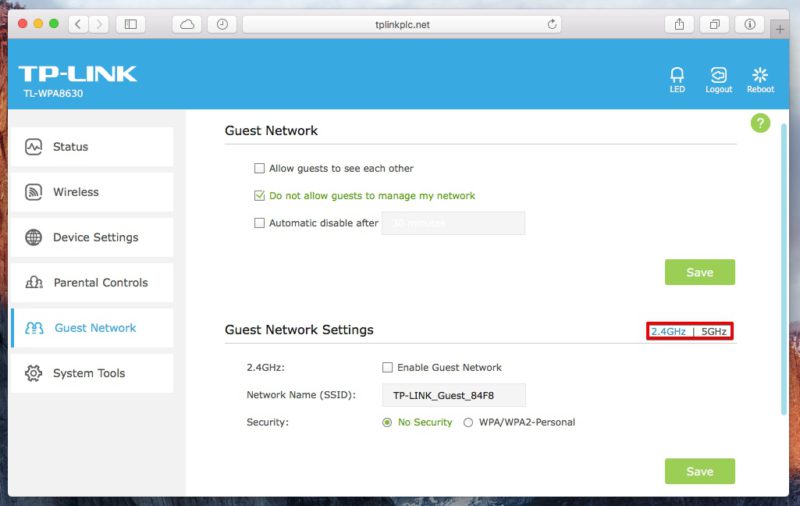
Schreibe einen Kommentar zu Henrich Richard Antwort abbrechen